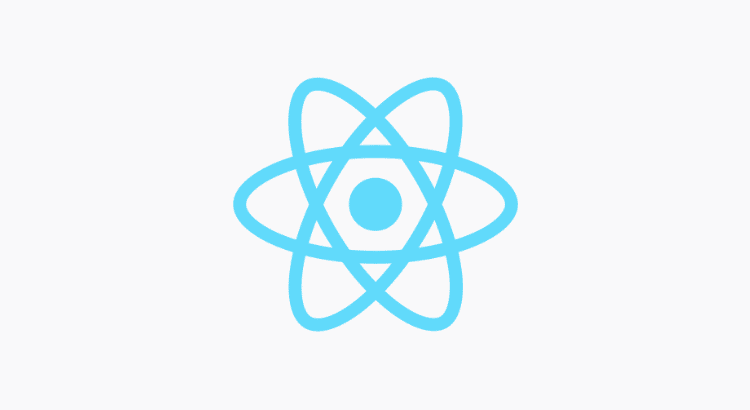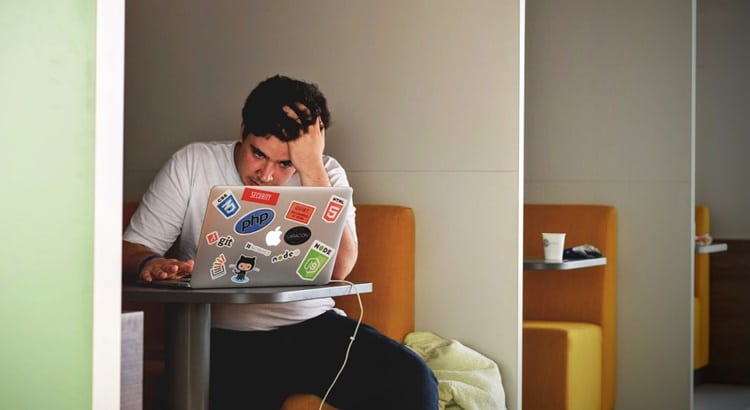O desenvolvimento mobile está super aquecido e o Facebook não poderia ficar para trás com seu próprio framework. React Native é um framework para o desenvolvimento mobile relativamente novo, mas que já tem número de usuários e histórico de projetos de respeito.
Nesse guia completo de React Native, veremos em detalhes, o poder dessa tecnologia, um framework JavaScript para criação de aplicações nativas para dispositivos móveis.
O que é React Native?
React Native é um projeto open source mantido pelo Facebook que, percebendo um volume de aplicações sendo criadas, resolveu lançar sua própria solução em 2015.
Mesmo com pouco tempo de lançamento, possui grandes cases de sucesso que são desenvolvidas com seu ambiente de programação.
Seu conceito principal é a utilização de componentes para construir interfaces, baseado em React para renderizar nativamente, aplicações para Android e para iOS.
“Learn Once, Write Anywhere” ou, em português, aprenda uma vez e escreva em qualquer lugar. Obedecendo esse dilema, React Native cumpre muito bem a promessa de desenvolver para Android e iOS com a mesma base de código.
Te indico esse artigo, caso fique em dúvida para escolher Ionic ou React Native.
Por que usar React Native?
Trata-se de uma nova tecnologia mas já demonstra grande popularidade, sua aceitação no universo de desenvolvimento foi rápida.
Ter sido lançada pelo Facebook é um dos motivos, mas permitir desenvolver utilizando apenas JavaScript na criação, manipulação, desenvolver elementos em tela, inputs de texto, botões e quaisquer itens do projeto, encapsular todo código nativo é a principal vantagem na escolha de tecnologia de projeto.
React Native vs Flutter

Quanto às tecnologias híbridas, o React Native cria componentes nativos em tela, não cria web views em HTML, IS, CSS, não sendo uma biblioteca híbrida, e assim, renderizando componentes nativos.
Gigantes que utilizam React Native
Buscando desenvolver uma aplicação que dê a seus usuários uma experiência nativa com alta performance, o React Native é lançado com essa proposta.
Esses resultados são comprovados quando vemos nomes como, Facebook Ads, Uber Eats, AirBnB, Discord, Instagram, Walmart desenvolverem aplicações escaláveis e com altos níveis de exigência.

Empresas que usam React Native
Reunindo todas as vantagens de uma aplicação nativa de fluxo de desenvolvimento similar a web e com fácil portabilidade entre plataformas e dispositivos, se provou uma das melhores soluções para o desenvolvimento mobile.
Programar em React Native
Tornar-se um desenvolvedor é uma tarefa que exige plano e dedicação. Temos a facilidade da consulta da informação que, ao mesmo tempo, se não houver organização, dificulta e tardia os resultados.
Por isso, é importante:
- Ordenar os conteúdos;
- Delimitar prazos;
- Montar ciclos que trabalham fundamentos e prática de exercícios;
- Relacionar teoria com a prática;
- Montar práticas com cenários reais.
Estes são os métodos que eu consegui montar o meu processo de estudos, colhi resultados com maior agilidade e motivação para estudar e desenvolver projetos mais desafiadores.
Quais os desafios que eu vou enfrentar para fazer um app em React Native?
Desenvolver um aplicativo, em qualquer linguagem, requer alguns cuidados, como analisar onde quero chegar com essa solução em relação à performance, escalabilidade, usabilidade.
Mas, independente da decisão, configurar o ambiente de programação e gerir o progresso de desenvolvimento são fundamentais para um resultado esperado.
Visto isto, manter ferramentas com comunicação facilitada, de preferência, que compõem o mesmo universo de tecnologia, ajuda e muito!
Além de ter uma comunidade forte que colaboram muito para evoluir. Esses são pontos importantes para impulsionar o início da criação de um projeto em React Native.
Ferramentas para configuração do ambiente de Desenvolvimento
Editores
Os editores são as ferramentas utilizadas para programar, organizar as pastas do projeto, configurar dependências e todos outros detalhes de projeto.

O editor de código que utilizo para construção das minhas apps mobile é o Visual Studio Code da Microsoft.
Possibilita ter recursos como autocomplete, debugging e outras features presentes apenas em IDE’s. O VSCode não é obrigatório e você pode utilizar o que preferir. Dentre os que eu recomendo estão: Visual Studio Code, Sublime Text, Atom, Vim.
Emuladores
Para testar nossas aplicações em dispositivos reais iremos utilizar emuladores que são apps que imitam o funcionamento de um dispositivo físico dentro do nosso sistema.
Um ponto desfavorável para Windows e no Linux é que ainda não é possível configurar um emulador de iOS de forma nativa.
Para termos um ambiente de desenvolvimento para Android iremos instalar a SDK do Android com ferramentas adicionais para executarmos nossa app em um emulador.
Ao fim desse guia, você também poderá emular sua aplicação em seu dispositivo físico utilizando USB. O ambiente Android pode ser configurado no Mac OS X, Linux e Windows.
Utilizaremos o Genymotion como emulador do Android.

Escolhemos o Genymotion pelo fato de ser mais estável e rápido, mas você pode escolher utilizar o emulador do Android Studio. Antes de instalar o Genymotion vamos instalar o VirtualBox.
Para ambientes Linux basta executar o seguinte comando no terminal:
sudo apt-get install virtualbox
Para ambientes Mac OS X ou Windows você pode instalá-lo ou optar por instalar junto com o Genymotion.
Agora vamos acessar o site do Genymotion e clicar no botão “Download Genymotion Personal Edition”.
O Genymotion vai pedir que você crie uma conta na plataforma, realize esse processo e depois você poderá baixar o software.
Agora, em ambientes Mac OSX ou Windows, basta instalar o software e abri-lo através de seus executáveis.
Caso esteja no Linux, precisamos realizar um processo a mais: extraia o arquivo .bin baixado do site do Genymotion em uma pasta de sua escolha e acesse-a via terminal.
Acesse a pasta do arquivo extraído execute o seguinte comando:
chmod +x genymotion-2.2.2 x64.bin
./genymotion-2.2.2 x64.bin
Com isso, o Genymotion será instalado em seu sistema e você já pode acessá-lo a partir da pasta de instalação.
Por padrão a pasta que o Genymotion é instalado é /home/[usuario]/genymotion/.
Acesse essa pasta pelo terminal e execute o seguinte comando para abrir o Genymotion:
./genymotion
Como o Genymotion aberto, vamos acessar as preferences e clicar no botão Settings. Na aba Account faça login com sua conta criada no site do Genymotion.

Após realizado login, ainda no menu Settings, na aba ADB, precisamos informar o caminho da nossa SDK do Android.
Selecione a opção Use Custom Android SDK Tools no Genymotion e utilize o caminho onde você extraiu os arquivos baixados do site do Android anteriormente. Por exemplo: C:\Android Sdk ou Android/Sdk.
Agora, fechando as configurações, voltando a tela principal do Genymotion para adicionar o emulador específico.
Vou utilizar um Samsung Galaxy S8 – 7.0.0 API 24 mas aqui você pode selecionar a opção que mais lhe agradar, tente utilizar sempre versões mais recentes do Android.
Selecione a opção e clique em Next.
Depois disso ele irá te pedir um nome para o emulador, coloque o que preferir ou deixe o padrão.
Depois disso clique em Next novamente e aguarde o download das dependências. Ao acabar o processo você terá um novo emulador na lista inicial do Genymotion:
Com dois cliques em cima do Emulador será possível executar o ambiente Android.
Caso você receba algum erro durante esse processo, recomendo executar a máquina virtual do Android diretamente pelo VirtualBox pois dessa forma você terá o log de inicialização do ambiente que conterá qualquer possível erro.
A última etapa é conectar o emulador ao ADB, pelo IP do dispositivo. Para verificar o IP do dispositivo, basta esticar a janela do emulador, o IP estará no título da janela. No terminal, rode o comando.
adb connect IP DO SEU EMULADOR:5555
Logo após, rode:
adb devices
Se aparecer o nome do seu dispositivo na lista, seu emulador foi conectado com sucesso!
Com o emulador aberto, basta rodar react-native run-android na pasta do seu projeto.
React Native no Ambiente Windows
No sistema Windows, vamos instalar as libs com um gerenciador de pacotes.
Para configurar o ambiente Android no Windows, vamos precisar instalar quatro dependências: Node, Python2, JDK e a SDK do Android.
Para completar essas dependências, vamos precisar de instalar o Chocolatey e as demais dependências, instalar e configurar a SDK do Android, instalar e configurar o emulador Genymotion.
Vamos utilizar um gerenciador de pacotes do Windows chamado Chocolatey para instalar as libs no Windows. Essa ferramenta nos possibilita instalar dependências e ferramentas no sistema com poucos comandos e tudo pelo terminal.
Execute o prompt de comando ou powershell como administrador utilizando a tecla Windows + X ou clicando com o botão direito sobre o botão “Iniciar”.
Agora, você deve executar os comandos de acordo com a opção que você clicou.
Caso a opção que você tenha clicado tenha o nome de Command Prompt, execute o comando abaixo na janela aberta para instalar o Chocolatey:
@"%SystemRoot%\System32\Windows PowerShell\v1.0\powershell.exe" - NOProfile -Input Format None -Execution Policy Bypass -Command "iex ( (New-Object System.Net.Webclient). DownloadString('https://chocolatey.org/ins tall.psl'))" && SET "PATH='PATH%;%ALLUSERSPROFILE%\chocolatey\bin"
Caso a opção tenha sido Powershell, execute o comando abaixo para verificar se você possui permissões para instalar dependências com o terminal:
Get-Execution Policy
Se o retorno desse comando for “Restricted”, execute o próximo comando em seu terminal, se não, prossiga para o próximo passo:
Set-Execution Policy AllSigned
Agora, execute o seguinte comando para instalar o Chocolatey:
Set-Execution Policy Bypass -Scope Process -Force; iex
( (New-Object
System.Net.WebClient) . DownloadString('https://chocolatey.org/ins
tall.psl'))
Agora, teste se a instalação ocorreu corretamente executando o seguinte comando no seu terminal (nada irá acontecer, mas não deve retornar erros). Nesse passo pode ser necessário reiniciar seu terminal.
choco
Agora vamos instalar o Node, Python2 e a JDK8 (Java Development Kit 8).
choco install -y nodejs.install python2 jdk8
Se você tiver o NodeJS já instalado em sua máquina, certifique-se que sua versão é superior a 7 e, caso esteja com o JDK instalado em sua máquina, certifique-se que sua versão seja a 8.
Agora com as dependências instaladas, vamos instalar o CLI (Command Line Interface) do React Native que nos ajudará na criação e teste de novos projetos. Nesse passo você provavelmente deve reiniciar seu terminal para o comando funcionar.
npm install -q react-native-cli
Se tudo ocorreu bem até aqui, você conseguirá executar o seguinte comando:
react-native -h
Esse comando deve exibir uma lista de comandos possíveis para serem executados com o React Native CLI.
Agora, vamos configurar o SDK do Android no Windows, crie uma pasta em um local desejado para instalação da SDK. Por exemplo, C:\Android\Sdk

Anote esse caminho para ser utilizado posteriormente
Na opção “Command line tools only” baixe a SDK referente ao seu sistema operacional.
Após feito o Download, extraia o conteúdo do pacote para a pasta criada no passo anterior.
Agora, no Painel de Controle do Windows:
- Abra o item “Sistema e Segurança” ou “Sistema”;
- Clique em “Configurações avançadas do sistema”;
- Selecione “Variáveis de ambiente”;
- Clique no botão “Nova variável de ambiente”;
- Indique o nome da variável como ANDROID_HOME;
- Adicione o caminho utilizado acima (Ex: C:\Android\Sdk) como segundo parâmetro e clique em OK.
Na mesma janela de “Variáveis de ambiente” no Windows, clique na variável PATH e então em “Editar”. Haverá uma lista de caminhos e você deve adicionar esses dois novos caminhos no fim da lista:
ANDROID HOME \platform-tools
%ANDROID HOME%\tools
Se sua versão do Windows for menor que a 10, sempre coloque ponto-e-virgula “;” no final dos caminhos para eles não se juntarem.
Agora, abra seu Command Prompt ou PowerShell como administrador e execute o seguinte comando:
Command Prompt
C:\Android Sdk\tools\bin\sdkmanager "platform-tools"
"platforms; android-27" "build-tools;27.0.3"
PowerShell
PS C:\Android\Sdk\tools\bin> .Isdkmanager.bat "platform-tools"
"platforms; android-27" "build-tools;27.0.3"
*Aceite todas licenças digitando quando necessário.
React Native no Ambiente Linux
No sistema ambiente Linux, instalar as libs pelo apt-get.
Para configurar o ambiente Android no Linux precisamos:
- Instalar NodeJS, JDK e demais dependências: instalar dependências, instalar
- SDK do Android: configurar SDK, instalar e configurar o emulador
- Genymotion: configurar Emulador. Instalar dependências.
Para configurar o ambiente Android no Linux, vamos precisar instalar 2 dependências: Node e JDK.
Ubuntu (deb), Instalando CURL.
Certifique-se que você tenha o CURL instalado executando o seguinte comando no terminal:
sudo apt-get install curl
Instalando NodeJS, agora com o CURL instalado, vamos instalar no NodeJS utilizando os seguintes comandos:
curl -SL https://deb.nodesource.com/setup 10.x / sudo bash -
sudo apt install nodejs
Caso você não esteja em distribuições Debian/Ubuntu, siga os passos para instalação de acordo com seu sistema:
Instalar o React Native CLI. Com o NodeJS instalado, podemos instalar o CLI (Command Line Interface) do React Native:
sudo npm install -g react-native-cli
Instalando JDK (Java Development Kit). Agora precisamos instalar a JDK (Java Development Kit) na versão 8 com o seguinte comando:
sudo add-apt-repository ppa:openjdk-r/ppa
sudo apt-get update
sudo apt-get install openjdk-8-jdk
A versão 8 do JDK é obrigatória, não utilize versões mais recentes. Podemos testar a instalação do JDK com o seguinte comando:
java -version
Caso possua outras versões do Java, pode selecionar a versão 8 como padrão usando o comando:
sudo update-alternatives --config java
Instalando libs gráficas. Em grande parte das vezes precisamos instalar algumas bibliotecas da versão 32bits do Linux para conseguir emular nosso projeto e para isso vamos utilizar o seguinte comando:
sudo apt-get install gcc-multilib lib32z1 lib32 stdc++6
Arch Linux. Instalando NodeJS. Vamos instalar o NodeJS utilizando o seguintes comando:
sudo pacman -S nodejs npm
Instalando React Native CLI. Com o NodeJS instalado, podemos instalar o CLI (Command Line Interface) do React Native:
sudo npm install -g react-native-cli
Instalando JDK (Java Development Kit). Agora precisamos instalar a JDK (Java Development Kit) na versão 8 com o seguinte comando:
sudo pacman -S jdk8-openjdk
A versão 8 do JDK é obrigatória, não utilize versões mais recentes. Para isso, podemos defini-lo como padrão com o seguinte comando:
archlinux-java set java-8-openjdk
Instalando libs gráficas. Em grande parte das vezes precisamos instalar algumas bibliotecas da versão 32bits do Linux para conseguir emular nosso projeto e para isso vamos utilizar o seguinte comando para habilitar o repositório multilib:
sudo sed -i "\[multilib\]/, / Include/"'s/^«//' /etc/pacman.conf
Configurando SDK do Android no Linux. Crie uma pasta em um local desejado para instalação da SDK. Ex:
~/Android/sdk
Anote esse caminho para ser utilizado posteriormente.
Na opção “Command line tools only” baixe a SDK referente ao seu sistema operacional. Após feito o Download, extraia o conteúdo do pacote para a pasta criada no passo anterior.
Com esse endereço precisamos configurar algumas variáveis ambiente em nosso sistema, procure pelo primeiro dos seguintes arquivos existentes no seu sistema:
~/.bash profile, ~.profile, w1.zshrc ou ~/.bashrc
Adicione essas três linhas no arquivo (de preferência no início):
export ANDROID HOME=~/Android/sdk
export PATH=$PATH: SANDROID HOME/tools
export PATH=$PATH:$ANDROID HOME/platform-tools
Se nenhum desses arquivos existir, crie o/bash_profile. Caso esteja utilizando uma pasta diferente para a SDK do Android, altere acima. Agora, abra seu Terminal e execute o seguinte comando:
~/Android/sdk/tools/bin/sdkmanager "platform-tools"
"platforms; android-27" "build-tools;27.0.3"
Aceite todas licenças digitando, caso necessário.
React Native no Ambiente MacOS
Instalando as libs pelo Homebrew, instale NodeJS, JDK e demais dependências: Instalando dependências, instale e configure a SDK do Android:

Configurando SDK, instale e configure o emulador Genymotion: Configurando Emulador.
Instalando dependências, para configurar o ambiente Android no macOS, vamos precisar instalar 3 dependências: Node, Watchman, JDK.
Para boa parte desses pacotes utilizaremos o Homebrew para instalação.
Instalando Homebrew, Homebrew é um gerenciador de pacotes para OS X muito famoso e útil. Vamos instalá-lo em nosso sistema como seguinte comando:
/usr/bin/ruby -e "$(
curl -fSLhttps://raw.githubusercontent.com/Homebrew/install/master/instal1
)"
Instalando Node e Watchman, com o Homebrew instalado, vamos instalar o NodeJS e o Watchman:
brew install node
brew install watchman
Instalando React Native CLI, com o NodeJS instalado podemos seguir para a instalação do CLI (Command Line Interface) do React Native:
npm install -g react-native-cli
Instalar o JDK (Java Development Kit), o último item a ser instalado é o JDK (Java Development Kit) do Java que pode ser baixado pelo link.
Após instalado, execute o .dmg e instale seguindo os passos do instalador.
Configurando SDK do Android no macos, crie uma pasta em um local desejado para instalação da SDK. Ex: ~/Android/Sdk
* Anote esse caminho para ser utilizado posteriormente
Acesse o Developer Android e na opção “Command line tools only” baixe a SDK referente ao seu sistema operacional.
Após feito o Download, extraia o conteúdo do pacote para a pasta criada no passo anterior.
Com esse endereço precisamos configurar algumas variáveis-ambiente em nosso sistema, procure pelo primeiro dos seguintes arquivos existentes no seu sistema: ~/.bash profile, ~/.profile ou ~/.zshrc, e adicione essas três linhas no arquivo (de preferência no início):
export ANDROID HOME=~/Android/sdk
export PATH=$PATH: $ANDROID HOME/tools
export PATH=$PATH: SANDROID HOME/platform-tools
Se nenhum desses arquivos existir, crie o ~/.bash profile. Caso esteja utilizando uma pasta diferente para a SDK do Android, altere acima.
Agora, abra seu Terminal e execute o seguinte comando:
~/Android/sdk/tools/bin/sdkmanager "platform-tools" "platforms; android-27" "build-tools;27.0.3"
Aceite todas licenças digitando, caso necessário.
Erros de sistema durante o desenvolvimento do projeto
Durante todo processo de desenvolvimento não é apenas mar de rosas, enfrentaremos problemas de erros em sistemas.
A seguir, citaremos alguns dos mais enfrentados. É importante ressaltar que são dificuldades encontradas desde os juniores até os seniores, mas o importante é tratá-los com agilidade.
Enfrentados no Android
Começaremos por Unable to load script from assets 'index.android.bundle'. Make sure ...
Esse erro geralmente acontece porque o sistema não conseguiu criar o bundle inicial que contém todo o código JavaScript da aplicação.
Para resolver comece criando uma pasta assets dentro da pasta android/app/src/main. Logo após, execute o comando:
react-native bundle --platform android --dev false --entry-file index.js --bundle-output android/app/src/main/assets/index.android.bundle --assets-dest android/app/src/main/res/
Feche as abas do terminal e rode react-native run-android novamente, tudo dará certo.
Agora, segue um erro de cache:
react-native run-android: FAILURE: Build failed with an exception.
Esse erro pode acontecer por muitos motivos, mas na maioria das vezes é algum cache que precisa ser deletado. Para resolver execute na pasta do seu projeto:
cd android && gradlew clean && cd .. && react-native run-android
Aquele erro que apresenta logo no início do projeto. Erros ao tentar ativar o JDK ou inicializar o projeto React Native. Seu sistema pode ter diversas versões do Java instaladas, para selecionar qual versão quer ativar use o comando:
sudo update-alternatives --config java
Selecione a versão 8! Caso você tenha iniciado o projeto react-native init projeto com uma versão do Java acima da 8 e encontre alguns erros de build tente reinicializar, criar uma projeto novo, após ativar a versão 8 do Java.
Já esse erro geralmente acontece por alguma licença não ter sido aceitada na SDK do Android.
Failed to install the following Android SDK packages as some licences have not been accepted
Primeiramente é necessário você conhecer o caminho da SDK do Android instalada em sua máquina. O caminho geralmente aparece abaixo desse erro ou pode ser recuperado pela variável ambiente ANDROID HOME ou até dentro da aba ADB na
configuração do Genymotion. Com o caminho em mãos, vamos supor que seja /Users/myuser/Android/sdk , vamos rodar o comando:
/Users/myuser/Android/Sdk/tools/bin/sdkmanager --licenses
Após executar esse comando, digite y para todas as perguntas abaixo.
O último erro listado aqui, trata-se de uma falha de conexão:
react-native run-android: BUILD FAILURE: No connected devices!
Esse erro geralmente acontece quando o Android Debug Bridge (adb) não está conectado como emulador.
Digite no terminal adb devices com o emulador aberto, se aparecer a mensagem List of devices attached, provavelmente este é o seu problema.
Para resolver basta parar o serviço do bundle e na janela do emulador aberto verificar o IP do dispositivo, basta esticar a janela e ver na descrição dela o número de IP, depois digite o seguinte comando:
adb connect SeuIP:5555
Irá aparecer uma mensagem de que o dispositivo foi conectado com sucesso. Para confirmar se está tudo certo digite novamente adb devices, se aparecer o nome do seu dispositivo basta rodar o comando novamente:
react-native run-android
Enfrentados no iOS
Vamos conferir uma lista de erros comuns enfrentados no iOS.
Esse erro geralmente acontece pois o React Native não conseguiu configurar as dependências e bibliotecas de terceiros dentro do iOS.
:CFBundle Identifier does not exists
Para resolver acessar a pasta
node modules/react-native/scripts
e execute:
$ ./ios-install-third-party.sh
Assim que finalizar, acesse a pasta third-party/glog-x-x-x, preencha x-x-x com a versão instalada, você pode utilizar o TAB para completar digitando glog- e clicando TAB. Dentro dessa pasta execute:
$ ../../ios-configure-glog.sh
Depois disso, volte à pasta do seu projeto e rode react-native run-ios, pode ser necessário rodar duas vezes.
Nas duas plataformas: em Android e em iOS, listamos erros que podem acontecer em ambas as plataformas.
The development server returned response error code: 500
Geralmente esse erro acontece quando tentamos importar um arquivo Js que não possui export default ou não possui nenhum componente dentro dele.
Primeiramente cheque todos arquivos e importações recentes que você fez para garantir que todos possuem import/exports e seus devidos componentes.
Caso isso não resolva, feche a janela do terminal Metro Bundler que abre automaticamente com o run-ios/run-android e na pasta do seu projeto execute:
$ react-native start --reset-cache
Esse comando irá limpar o cache do React Native, torcemos para dar tudo certo isso resolver o erro.
Enfrentados no emulador Genymotion
O erro a seguir é devido a sua CPU não permitir virtualização.
Your CPU is incompatible with virtualization technologies
Para tentar resolver essa situação, podemos acessar a BIOS da sua máquina e procurar por alguma opção com o nome VT-x Ou Virtualization e alterar de “disabled” para “enabled”.
Caso isso não resolva, você provavelmente terá que utilizar outro emulador, como o Nox e configurar o React Native para conseguir executar dentro do emulador.
Comunidade React Native
Envolver em comunidades do ambiente que está iniciando é fundamental para sentir como é o universo dessa tecnologia, entender os problemas, dificuldades, cursos, vagas, e muito mais.
Mas não apenas para iniciantes, colaborar com as comunidades acelera e muito o aprendizado e cria um importante networking.
Pesquisando sobre as comunidades de React Native, algumas merecem destaques.
- Rocketseat;
- Slack ;
- Stack Overflow;
Outras fontes importantes para conseguir esclarecer temas e se envolver com outros nessa trajetória é o Github e Meetup.
Documentação do React Native
O projeto React Native tem uma documentação completa e bem objetiva. Com projetos de exemplo, com modelos de código e orientações para desenvolver componentes, configurações e muito mais.
Além da documentação traduzida, você pode acessar o link home e o projeto no Github.
Treinamento de React Native
Vou iniciar a programar em React Native, mas por onde começo? Pesquisando na internet conseguindo encontrar conteúdo muito bom e completos.
Acredito que o processo de aprendizado para se tornar um desenvolvedor inicia-se por tutoriais, estudar fundamentos da linguagem, no nosso caso, é o JavaScript e ES6, estudar as teorias do framework e projetos reais. E claro, rodar esse ciclo avançando na dificuldade das tarefas executadas.
Listei abaixo treinamentos excelentes para dar o primeiro passo na direção dos primeiros projetos completos como a Rocketseat.
E assim, termino esse guia completo do React Native, com os itens que acredito que mais causam dificuldade para aqueles que estão começando, por isso, separei em tópicos resumidamente.
No meu repositório no Github é possível encontrar projetos criados em cada uma dessas etapas de estudos práticos fazendo tutoriais e treinamentos e no meu perfil no Medium escrevo resumos nessa trajetória de estudos para dev.
Fica para os próximos artigos o passo de criar um app em React Native. Espero que tenham gostado.
Ótimos códigos e até o próximo artigo!